Úžasný snímek obrazovky: Zachyťte a přidejte poznámky pro Google Chrome a Safari

Úžasné Screenshot: Aplikace Capture and Annotate je zdarma a instalace trvá několik sekund, takže pokud budete mít zájem, můžete ji také roztočit. Pokud ale musíte o tomto rozšíření jednoduše vědět víc, než jej stáhnete, přečtěte si jej, abyste si ho mohli prohlédnout v akci.
Po instalaci úžasného snímku obrazovky: Capture and Annotate, nastaví obchod v pravém horním rohu se zbytkem vašich rozšíření. Není potřeba žádné skutečné nastavení, ale pokud chcete změnit formát souboru (JPG nebo PNG) a zvolte klávesové zkratky klikněte pravým tlačítkem myši ikonu a zvolte Možnosti…
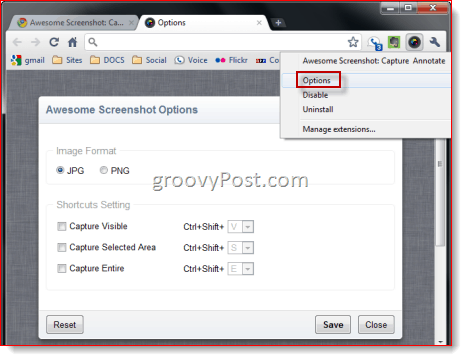
Až budete připraveni pořídit snímek obrazovky, jednoduše klikněte na ikonu Úžasný Screenshot: Capture and Annotate a vyberte možnost z nabídky:
- Zachycení viditelné části stránky - Vytváří snímek obrazovky toho, co se objeví v aktuálním okně prohlížeče.
- Zachytit vybranou oblast - Pořídí snímek vybrané oblasti ve viditelném okně.
- Zachycení celé stránky - Zachytí celou svislou a vodorovnou oblast posouvání stránky.
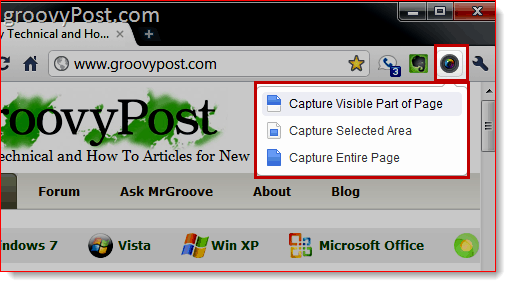
V případě Zachycení vybrané oblasti vám bude k dispozici nitkový kříž, takže kolem oblasti, kterou chcete vybrat, můžete nakreslit rámeček. Udělejte to a Klikněte na Zachyťte pro zachycení zvýrazněné oblasti nebo Klikněte na zrušení znovu vybrat. Další dvě možnosti se stanou okamžitě.
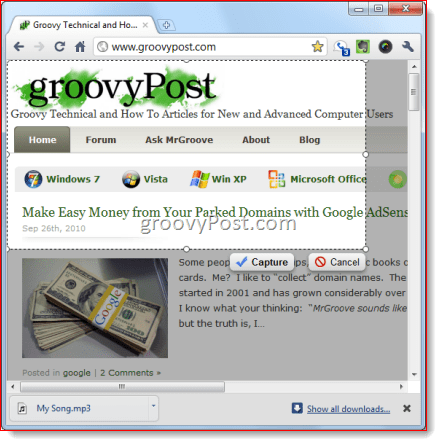
Zachytit celou stránku je možná nejzajímavější funkce tohoto rozšíření - zejména pro ty, kteří nemají aplikaci (jako Snagit), která obsahuje rolovací snímky. Pro každého, kdo se snažil ručně spojit více snímků obrazovky a získat tak „zobrazení celé stránky“ nebo ještě horší, pokusil se vytvořit webovou stránku „s tiskárnou“ ve formátu PDF, bude určitě vítána funkce posouvání. Zachyťte celou stránku popadne celou webovou stránku v celé své kráse. Podívejte se na toto uchopení obrazovky domovské stránky groovyPost a přesvědčte se sami. Tyto celostránkové drapáky na obrazovce jsou ideální pro portfolia klipů.
Dále se dostanete na základní, přesto dostačující obrazovku pro úpravy, která žije přímo v prohlížeči. Vedle vrcholu budete mít následující nástroje: Oříznutí, Box, kruh, šipka, přímka, od ruky, rozostření a Text. Můžete si také vybrat různé barvy pro každý nástroj a vrátit vaše poslední akce. Funkce rozostření je obzvláště užitečná, protože vám umožňuje blokovat citlivé informace, jako jsou přihlašovací údaje, čísla účtů a e-mailové adresy. Až budete se svými čmáranice spokojeni, Klikněte na Hotovo.
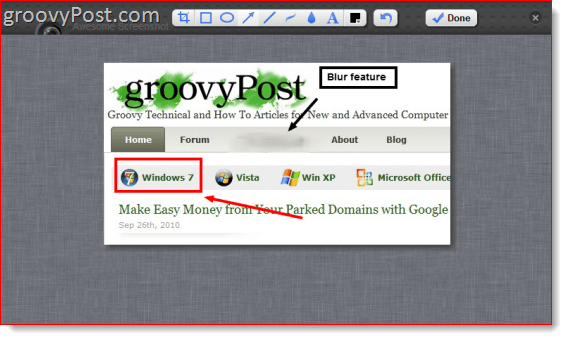
Nyní máte dvě možnosti: Klikněte pravým tlačítkem myši svůj obrázek a zvolte Uložit jako… stáhněte si screenshot a uložte jej lokálně, stejně jako jakýkoli jiný obrázek stažený z webu. Nebo můžete nahrát na Awesomescreenshot.com, kde pro vás budou hostit a poskytnou vám odkaz ke sdílení.
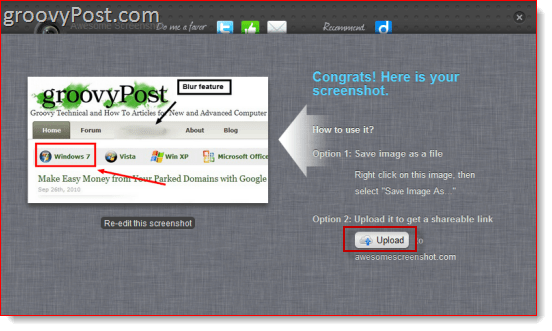
Odkaz bude vypadat podobně jako Awesomescreenshot.com/0461s8c7f, což je pěkné a jedinečné, takže nikdo nemůže hádat svou adresu URL. Pokud vím, obraz je hostován na neurčito - jediným úlovkem je, že Awesomescreenshot.com doprovází váš obrázek zátkou a reklamou.
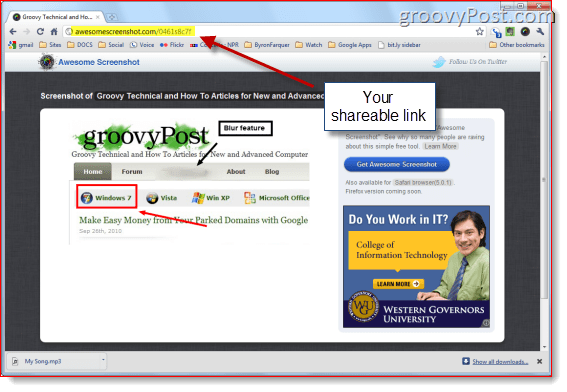
Pokud jste byli tak nakloněni, můžete dokonce hotlinkobrázek pro váš blog nebo web. Awesomescreenshot.com ukládá své soubory pomocí Amazonu S3, takže vaše obrázky budou hostovány poměrně spolehlivě. Samozřejmě není nic bezpečnějšího než hostování vašich vlastních obrázků, ale možnost existuje, pokud vás to zajímá.
Jediné známé omezení Awesome Screenshot: Capture and Annotate je jeho neschopnost zachytit prvky flash. Google Chrome vás také upozorní, že rozšíření bude mít přístup k „vašim údajům na webech“ a „vaší historii prohlížení“, rozšíření tyto informace ve skutečnosti nepoužívá. A podle vývojářů „nepřistupuje k vašim soukromým datům. Chrome zobrazuje varování pro všechna rozšíření, která přistupují ke kartám prohlížeče, i když nemají přístup k žádným soukromým datům. “
Závěr
Celkově si myslím, že Awesome Screenshot: Capture and Annotate je vynikající bezplatný nástroj. Nedokážu však vymyslet mnoho situací, kdy bych to použil místo Snagitu, který dokáže zachytit i celé webové stránky, včetně vodorovných a svislých posouvajících oblastí, videa a dále a dále…. Ale vidím webové designéry a vývojáře, kteří pomocí tohoto rozšíření rychle sdílejí poznámky a myšlenky s klienty a kolegy. A ačkoli systém Windows 7 již obsahuje nástroj pro vystřihování a systém OS X má obdivuhodný nástroj pro snímání obrazovky, neumím vymyslet žádnou aplikaci, která vám umožní zachytit, komentovat a sdílet v několika málo krocích, jako je Awesome Screenshot: Capture and Annotate. Možná Jing, ale řekl bych, že Awesome Screenshot je jen to, Awesome!










Zanechat komentář